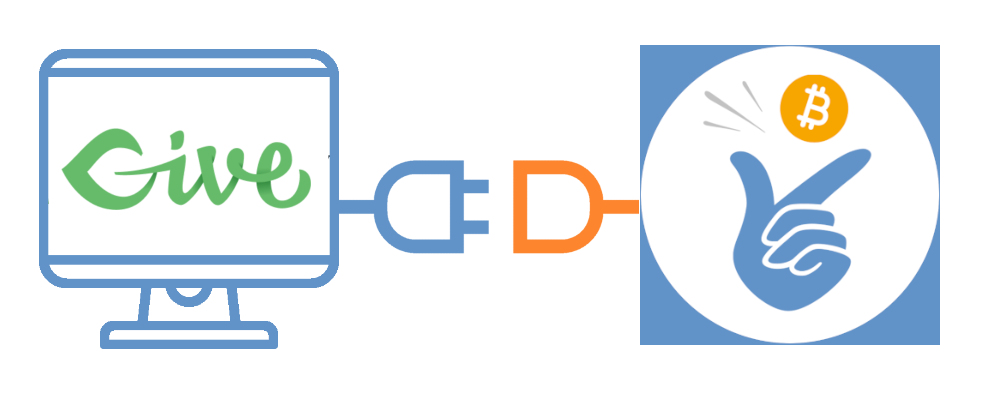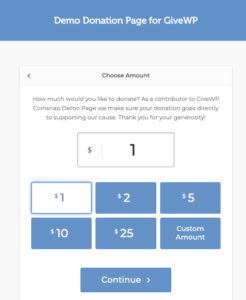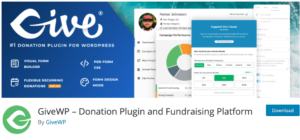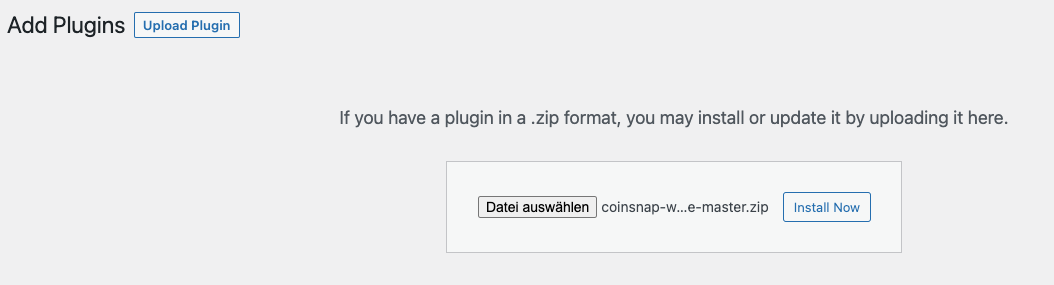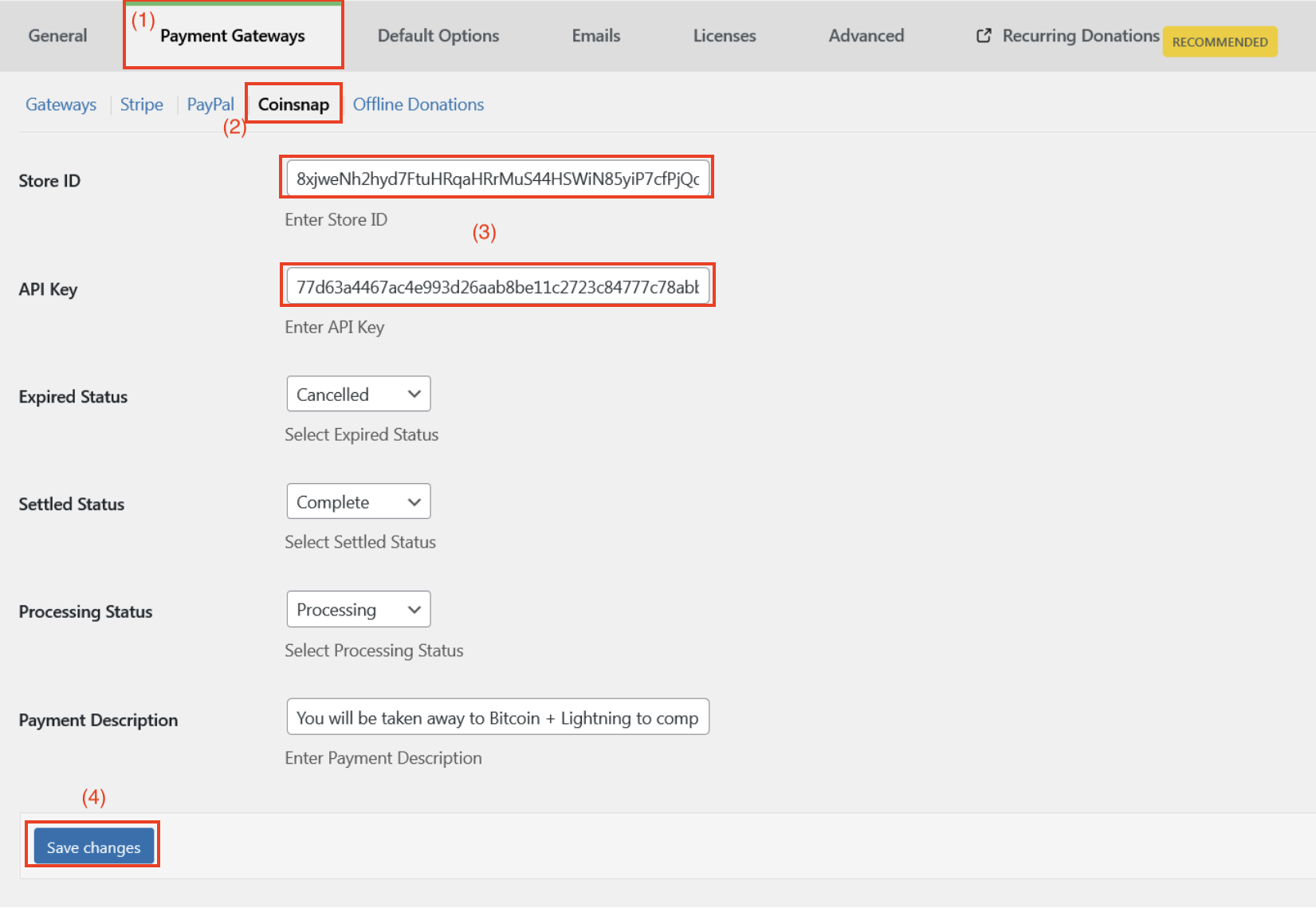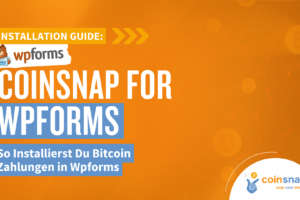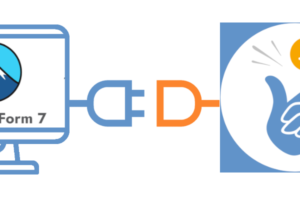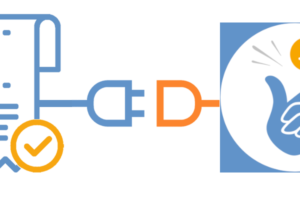Coinsnap for GiveWP Zahlungsmodul
Sammelst Du auf Deiner Webseite Spenden oder Fundraising mit GiveWP? Dann biete Deinen Spendern die Möglichkeit, bei Dir auch mit Bitcoin und Lightning zu spenden.
GiveWP ist ein WordPress-Plugin, das es gemeinnützigen Organisationen und Webseiten ermöglicht, Spenden zu sammeln. GiveWP bietet eine benutzerfreundliche Oberfläche, um Spendenformulare zu erstellen, Spendenaktionen zu verfolgen und verschiedene Zahlungsgateways zu integrieren, um Zahlungen zu akzeptieren.
Coinsnap bietet mit Coinsnap for GiveWP ein Plugin an, mit dem Spenden in Form von Bitcoin und Lightning angenommen werden können.
Dazu benötigt man das kostenlose GiveWP Plugin, welches man auf seinem WordPress installiert. Zusätzlich das Plugin Coinsnap for GiveWP.
- GiveWP Coinsnap Demo Store: https://givewp.coinsnap.org/
- Blog Article: https://coinsnap.io/coinsnap-for-givewp-zahlungsmodul/
- WordPress:https://wordpress.org/plugins/give/
- GitHub: https://github.com/Coinsnap/Coinsnap-for-GiveWP
GiveWP Demo Spenden Seite
Wenn du selbst ausprobieren möchtest, wie du mit GiveWP Spenden per Bitcoin und Lightning erhalten kannst, dann besuche unsere GiveWP Demo Spenden Seite unter diesem Link.
GiveWP Plugin for WordPress
Du musst das GiveWP-Plugin auf deiner WordPress-Seite installiert und konfiguriert haben.
Download Coinsnap for GiveWP von GitHub
Das Coinsnap for GiveWP Plugin kann auf der Coinsnap GitHub Seite heruntergeladen werden. Wir haben auch die Aufnahme in das WordPress Verzeichnis beantragt, allerdings dauert die Freischaltung bei WordPress bis zu 6 Monate. Bis dahin ist nur eine Installation über GitHub möglich.
Du kannst das Coinsnap for GiveWP Plugin von der Coinsnap Github Seite herunterladen und auf deiner WordPress Seite installieren.
Besuche die Coinsnap Github Seite. Dort findest du alle von Coinsnap zur Verfügung gestellten Zahlungsmodule. Gehe zu Coinsnap für GiveWP.
Gehe dazu in das Github-Verzeichnis von Coinsnap in den Bereich Coinsnap for GiveWP.
Dort findest du den grünen Button mit der Aufschrift Code. Wenn Du darauf klickst, öffnet sich das Menü und Download ZIP erscheint. Hier kannst Du die aktuelle Version des Coinsnap Plugins auf Deinen Computer herunterladen.
Verwende dann die Funktion „Plugin hochladen“, um es zu installieren. Klicke auf „Jetzt installieren“, und das Coinsnap für GiveWP Plugin wird auf deiner WordPress-Website hinzugefügt. Anschließend kann es mit dem Coinsnap-Zahlungsgateway verbunden werden.
Sobald das Coinsnap für GiveWP Plugin installiert und aktiviert ist, erscheint eine Meldung, die dich auffordert, die Einstellungen des Plugins zu konfigurieren.
Konfigurieren von Coinsnap for GiveWP
Zunächst benötigen wir die Store ID und den API Key von Coinsnap. Dazu loggen wir uns in Coinsnap ein und gehen in den Bereich Setting.
Wenn Du noch kein Konto bei Coinsnap besitzt, dann kannst Du hier ein Konto erstellen.
Du benötigst nur eine Email Adresse und eine Lightning Wallet mit einer Lightning Adresse. Wie Du ein Coinsnap Konto erstellst, erfährst Du unter Erste Schritte.
Nachdem das Coinsnap GiveWP Add-on installiert und aktiviert wurde, erscheint ein Hinweis, dass das Plugin noch konfiguriert werden muss.
(1) Suche nach „Zahlungs-Gateways“
Suche in den Einstellungen den Unterabschnitt „Payment Gateways“ und klicke ihn an.
(2) Coinsnap
Klicke auf Coinsnap als Zahlungsgateway.
(3) Store-ID und API-Key
Gebe die Store-ID und den API-Key, den Du zuvor aus Deiner Coinsnap-App kopiert hast, in die folgenden Felder ein.
(4) Speichern
Klicke auf die Schaltfläche „Änderungen speichern“, um Deine Daten zu speichern. Andere Felder kannst Du optional ändern, wenn Du das möchtest.
So einfach kannst du mit Coinsnap for GiveWP das Coinsnap Bitcoin Payment Gateway bei GiveWP hinterlegen. Ab sofort können Deine Kunden bei Dir mit Bitcoin und Lightning spenden.